So installieren Sie ein Linux -Betriebssystem auf Ihrem Android -Telefon
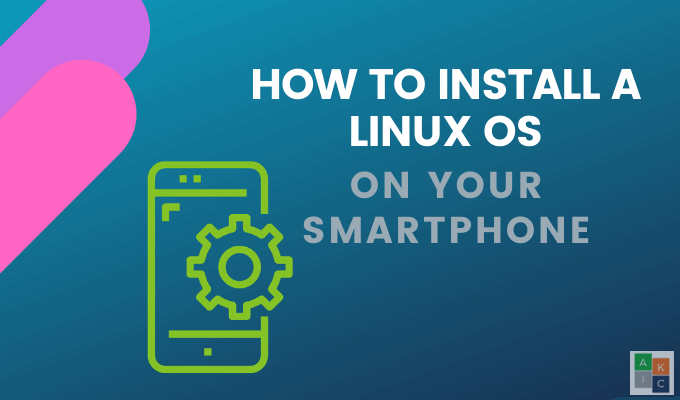
- 2810
- 696
- Janin Pletsch
Der allgemeine Trend für Technologie besteht darin, immer kleiner zu werden. Von Desktops bis hin zu Uhren sehen Benutzer einen Wert darin, einen mobilen Computer zu haben, ohne eine Tüte Drähte und Adapter mit sich herumtragen zu müssen.
In diesem Artikel wird angezeigt, wie Sie ein voll funktionsfähiges Ubuntu Linux -Betriebssystem (Betriebssystem) auf Ihrem Mobiltelefon installieren. Die erste Methode, die wir beschreiben, erfordert, dass Sie Ihr Gerät rooten.
Inhaltsverzeichnis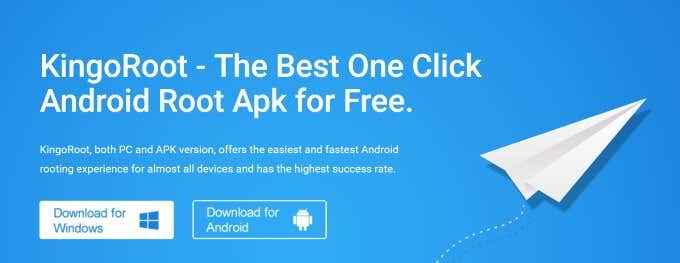
Wenn Sie eine Datei ohne andere Parameter ausführen, werden Ihre Berechtigungen und Anmeldeinformationen von einem regulären Benutzer auf einen Superuser mit vollständiger Kontrolle umgestellt.
Verwenden Sie Apps, um Ihr Android -Gerät zu rooten
Für diese Methode müssen Sie drei Apps im Google Play Store installieren.
Busybox
Busybox erhält Ihren Telefonzugriff auf Linux -Befehle, die Sie normalerweise nicht hätten. Es ist notwendig, viele Root -Apps zu ermöglichen, zu arbeiten.
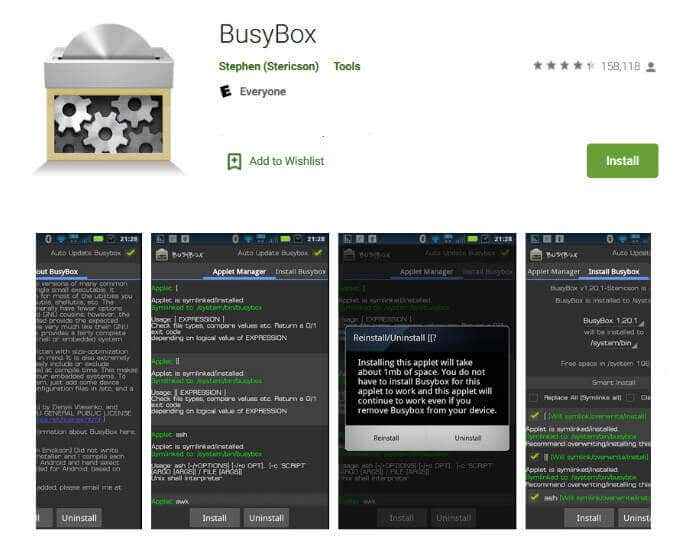
Linux -Bereitstellung
Linux Deployming ist ein Open-Source-Programm, mit dem Linux OS auf Ihrem Android-Mobiltelefon einfach und schnell installiert wird.
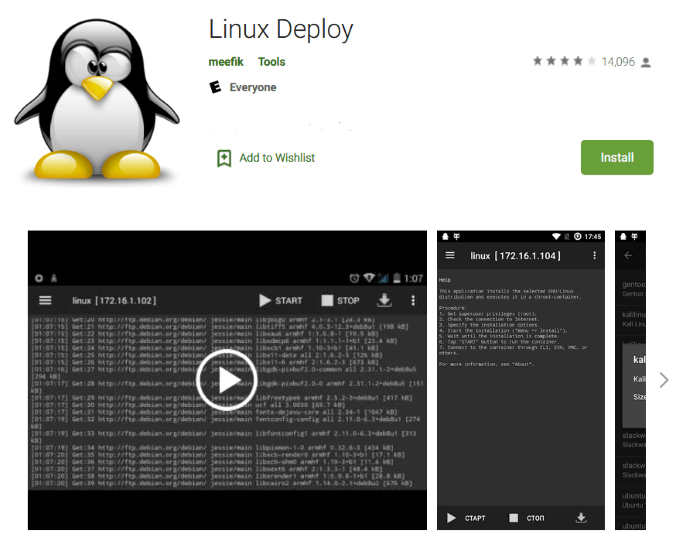
Es funktioniert, indem es ein Festplattenbild auf einer Flitzkarte erstellt, es montiert und eine Betriebssystemverteilung installiert wird.
Öffnen Sie die App, um sicherzustellen, dass Sie Root Access haben (Sie sollten nach der Installation von BusyBox sollten). Klicken Sie oben oder unten rechts auf dem Bildschirm auf die Schaltfläche Download.
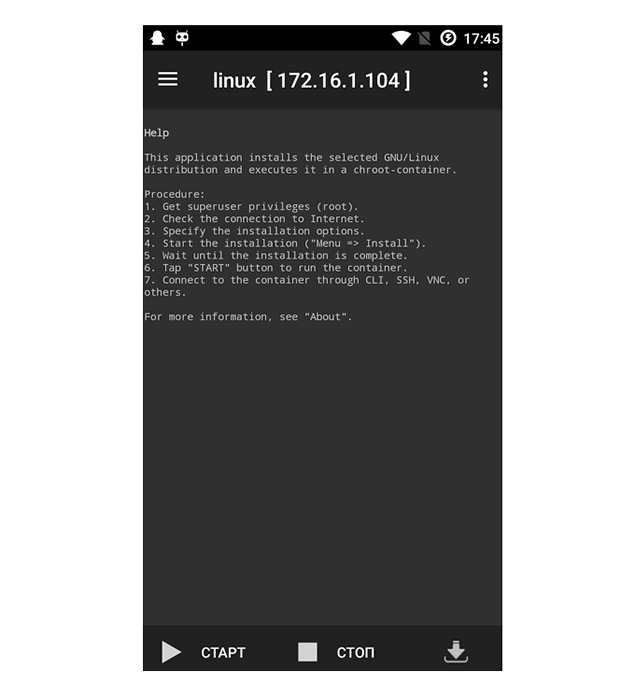
- Sie werden jetzt das Optionsmenü sehen. Lassen Sie die meisten Einstellungen als Standardeinstellung. Unter Eigenschaften: Linux, Wählen Sie Ihre Verteilung aus.
- Ändern Sie den Geschmack von Linux, indem Sie eine Option aus der Option auswählen Verteilungssuite.
- Wählen Sie den gewünschten Desktop aus Desktop -Umgebung das Erscheinungsbild der App zu ändern.
- Unter dem GUI Einstellung, Ticken Ermöglichen Um sicherzustellen, dass Ihr Gerät über eine grafische Schnittstelle verfügt. In die GUI Einstellungen zum Ändern von Optionen wie der Bildschirmauflösung.
- Unter Eigenschaften, Geben Sie sich den privilegierten Superuser -Zugriff, indem Sie Ihre festlegen Nutzername Zu Wurzel.
Um das Menü zu öffnen, klicken Sie auf die drei Punkte oben rechts auf Ihrem Bildschirm. Wählen Installieren und klicken Sie OK Um die App auf Ihrem Telefon zu installieren.
Der Vorgang dauert etwas Zeit, da die gesamte Linux -Verteilung auf Ihrem Android -Gerät installiert wird.
Nach Abschluss der Installation klicken Sie auf START Früchte (ein Unterkompartiment) öffnen und dann getroffen werden STOPPEN wenn fertig.
VNC Viewer
Die endgültige App für die Installation ist VNC Viewer. Es verwandelt Ihr Android -Gerät in einen Remotedesktop und ermöglicht es Ihnen, die GUI anzusehen.
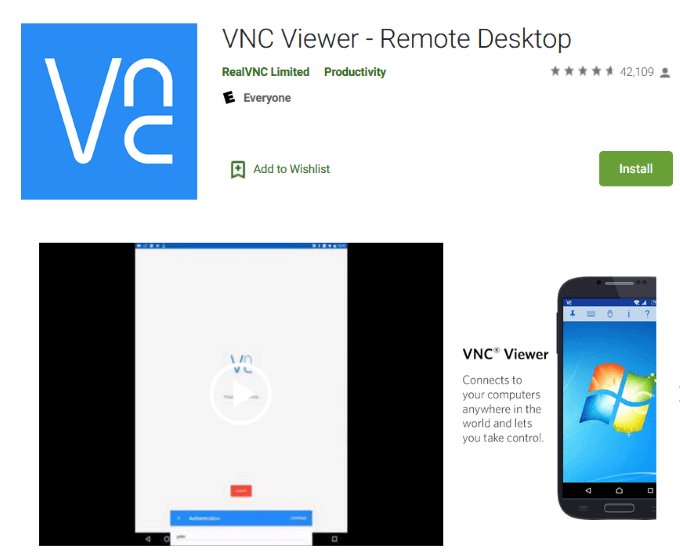
Öffnen Sie die App, fügen Sie eine neue Verbindung hinzu, verwenden Sie LOCALHOST: 5900 für Adresse, und klicken Sie Erstellen. Dies wird ein neues Fenster für Localhost öffnen. Klicken VERBINDEN.
Geben Sie das Passwort ein, das Sie früher gesetzt haben, als Sie nach Authentifizierung gefragt wurden, und klicken Sie auf Erledigt. Sie werden jetzt Linux sehen und es verwenden können.
Installieren Sie ein Linux -Betriebssystem auf Ihrem Android -Mobiltelefon mit Userland
Eine andere Möglichkeit, ein Linux -Betriebssystem auf Ihrem Android -Mobiltelefon zu installieren. Mit dieser Methode müssen Ihr Gerät nicht rooten.
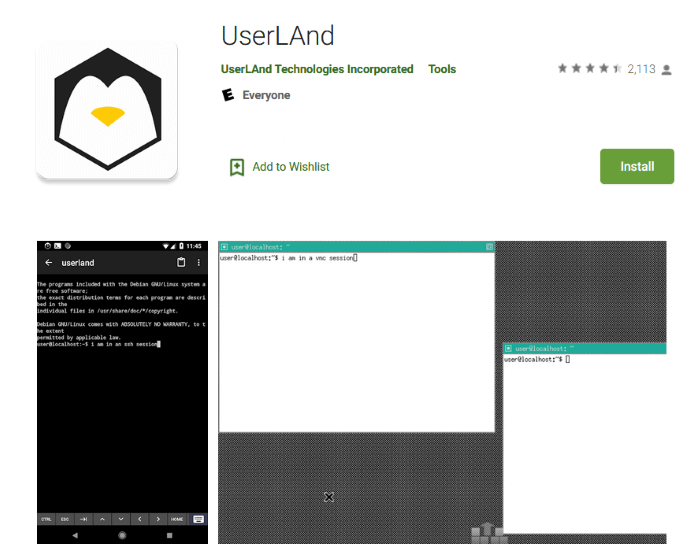
Gehen Sie zum Google Play Store, herunterladen und installieren Sie Userland. Das Programm installiert eine Ebene auf Ihrem Telefon, sodass Sie die von Ihnen ausgewählte Linux -Verteilung ausführen können.
Starten Sie die App, wir werden wählen Ubuntu, und dann tippen OK. Ergeben Sie die App -Berechtigungen durch Klicken ERLAUBEN.
Geben Sie Benutzeranmeldetails an. Geben Sie ein Nutzername, Passwort, und VNC -Passwort für die Ubuntu -Sitzung, dann tippen WEITERMACHEN > VNC > WEITERMACHEN.
Userland lädt alle erforderlichen Vermögenswerte für Ubuntu herunter. Der Prozess variiert je nach Internetgeschwindigkeit in der Länge.
Sie verwenden dies für VNC und SSH Access. Warten Sie, bis die Installation abgeschlossen ist. Der Fortschritt wird angezeigt.
Zu diesem Zeitpunkt wird Userland alle erforderlichen Vermögenswerte für die Ubuntu -Sitzung herunterladen. Wie lange der Prozess dauert, hängt von der Geschwindigkeit Ihrer Verbindung ab.
Wenn die Installation abgeschlossen ist, werden Sie in den Google Play Store umgeleitet, um BVNC herunterzuladen.
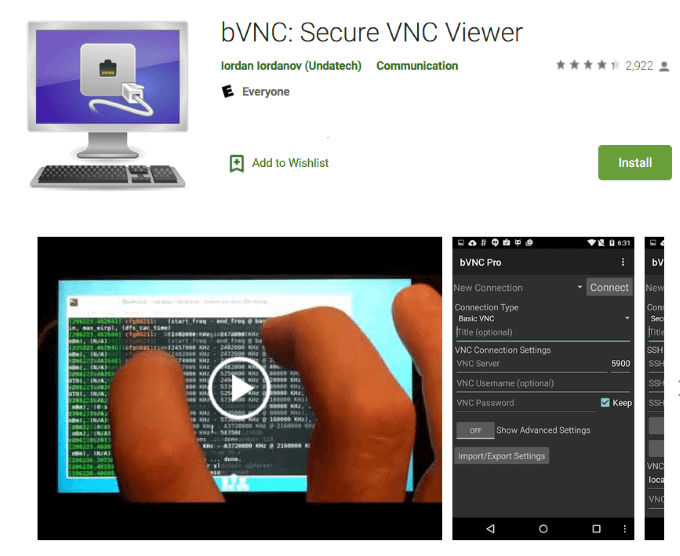
Klicken Installieren, Dann Zurück Um zur Userland App zurückzukehren. Geben Sie BVNC die Erlaubnis, auf Ihre Dateien zuzugreifen, wenn sie gefragt werden Erlauben.
Wenn für Ubuntu eine Option verfügbar ist, tippen Sie darauf, um eine Linux -Sitzung zu starten. Wenn es keine Option gibt, klicken Sie auf Sitzungen Tippen Sie dann am unteren Rand Ihres Bildschirms auf die + Schild in der oberen rechten Ecke.
Nennen Sie die neue Sitzung Ubuntu > Wählen Sie Apps: Ubuntu Für Dateisystem> wählen Sie ssh für Service Typ> Erledigt.
Um eine Linux -Sitzung zu starten, tippen Sie auf Sitzungen am unteren Rand Ihres Bildschirms. Die neue Sitzung wird für eine Desktop -Umgebung geöffnet.
Tippen Sie zum Öffnen von Anwendungen auf das Startmenü am unteren linken Seite Ihres Bildschirms. Installieren Sie neue Linux -Programme mit dem Befehlsterminal durch Tippen Systemwerkzeuge > Lxtterminal.
Wenn Sie den Desktop schließen möchten, tippen Sie auf Ihrem Bildschirm überall auf Ihrem Bildschirm> die Drei vertikale Punkte > Trennen.
Die obigen Methoden zeigen Ihnen, wie Sie ein Linux -Betriebssystem auf Ihrem Smartphone installieren. Linux ist flexibler als Android, indem Benutzer Funktionen wie erweiterte Bildbearbeitung, App -Entwicklung und Arbeit in einer echten Desktop -Umgebung ermöglichen, um Funktionen auszuführen.
Der Nachteil ist, dass Sie an einem winzigen Bildschirm arbeiten. Wenn Sie jedoch die Möglichkeit haben möchten, Ihren Desktop in der Tasche zu tragen, probieren Sie es aus.

